你的 iPhone 有一個致命的安全漏洞 - 如何立即修復它

最近有更改過密碼嗎?刪除舊的以防止它們被惡意使用
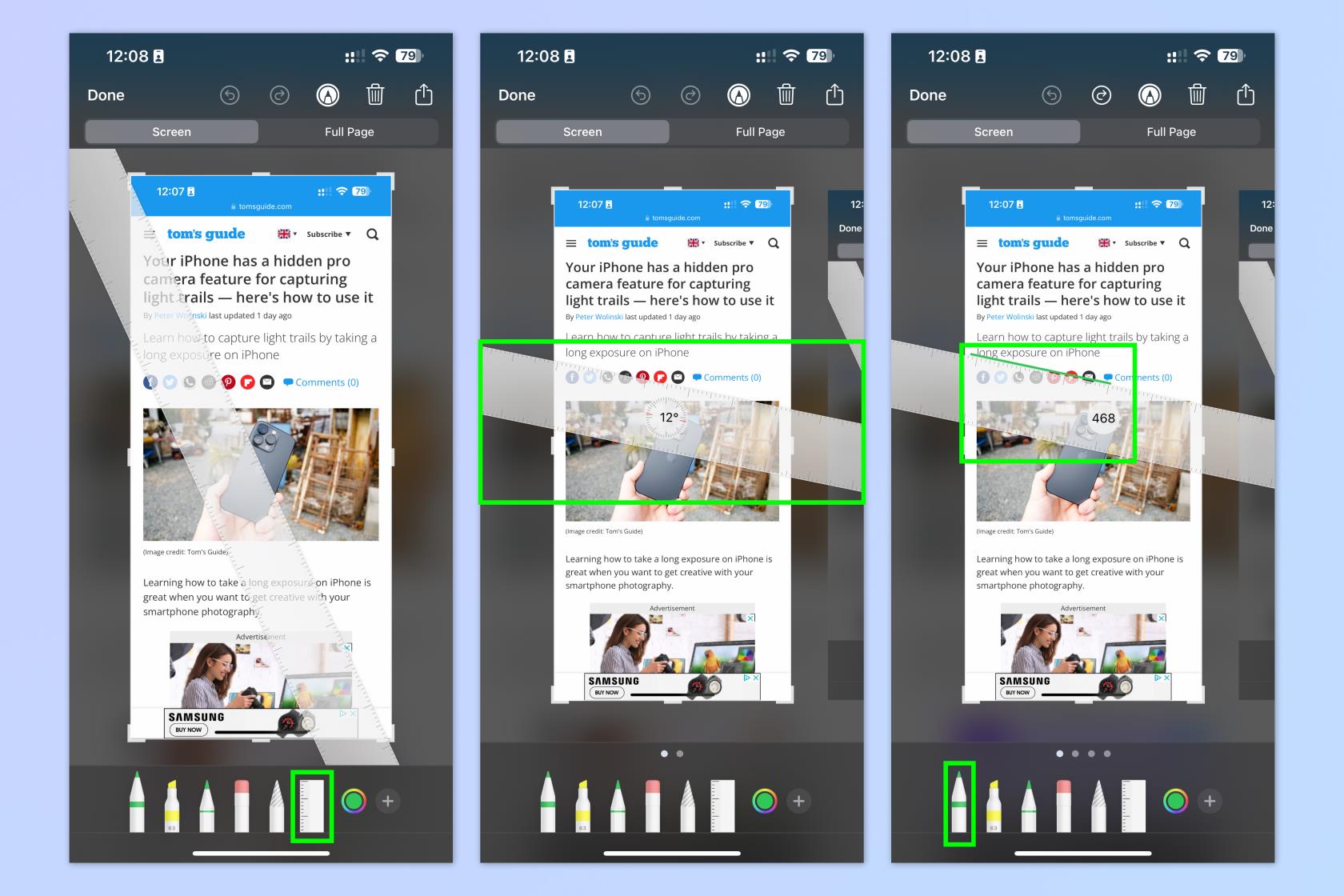
在過去的幾年裡,在 iPhone 上編輯照片變得更加容易,而且隨著 iOS 的每次新迭代,功能本身也變得越來越好。畢竟,Apple Photos 出現在我們的最佳照片編輯應用程序列表中是有原因的。
但如果您有一堆圖像需要編輯,事情可能會變得有點耗時。幸運的是,您的 iPhone 有一個隱藏功能,可以讓您同時編輯多張照片。
此功能不允許您執行裁剪和應用濾鏡等操作,但如果您需要調整方向、刪除背景或更改文件類型,本指南將會派上用場。以下是同時編輯多張 iPhone 照片的方法。
@mqtechtok
如何同時編輯多張 iPhone 照片
1.打開Apple Photos並選擇要編輯的照片
2. 共享這些圖像並將其保存到“文件”中的新文件夾中
3. 打開文件並選擇要編輯的照片
4. 按右下角的三點菜單並選擇您的編輯選項
繼續閱讀以獲取更詳細的說明
1. 在 Apple Photos 中選擇要編輯的照片
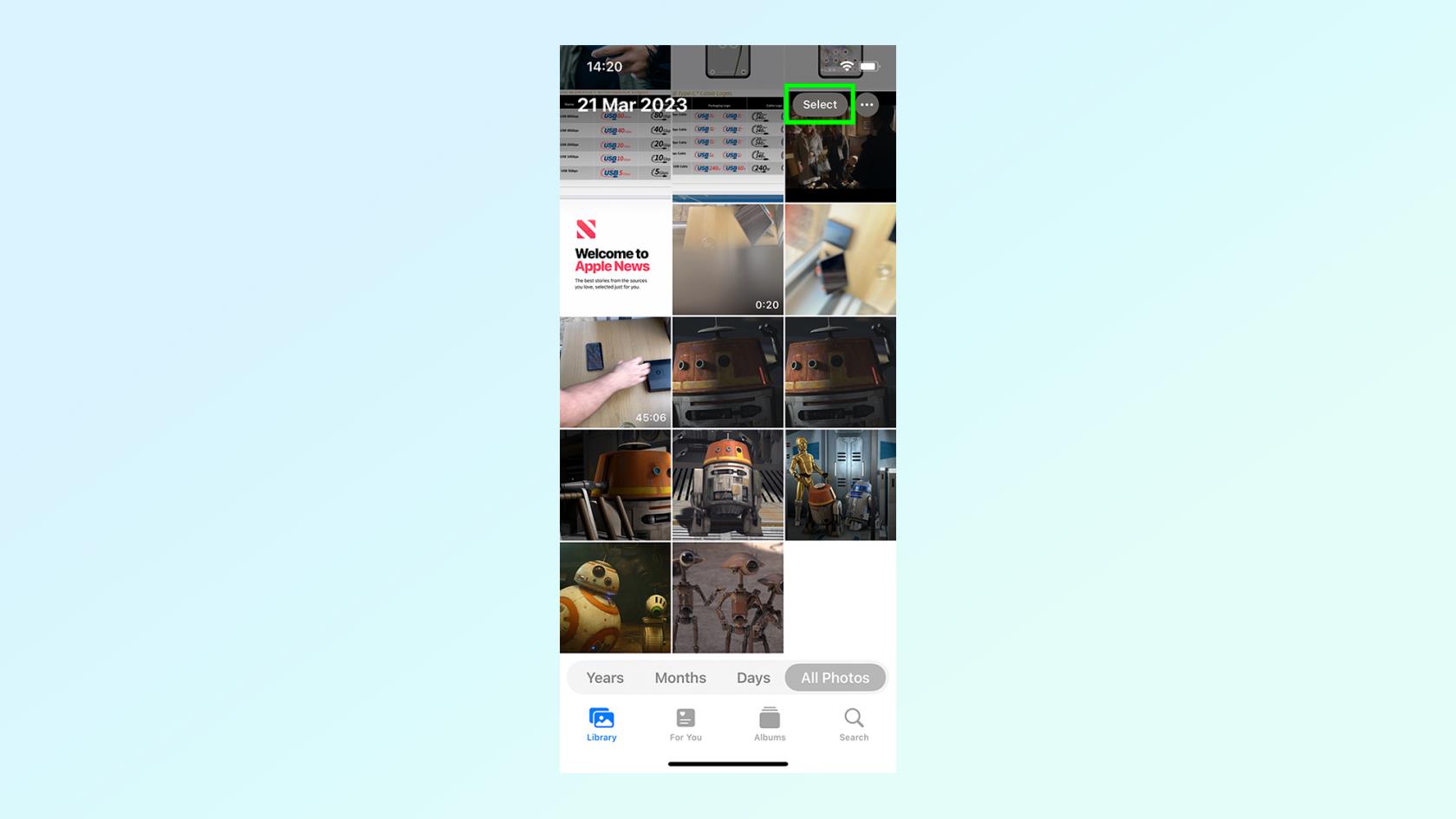
(圖片來源:©未來)
您要做的第一件事是進入 Apple Photos 應用程序並選擇您想要編輯的所有圖像。通過點擊右上角的“選擇”選項,然後點擊每個相關圖像縮略圖來執行此操作。
2. 將這些圖像保存到“文件”應用程序中
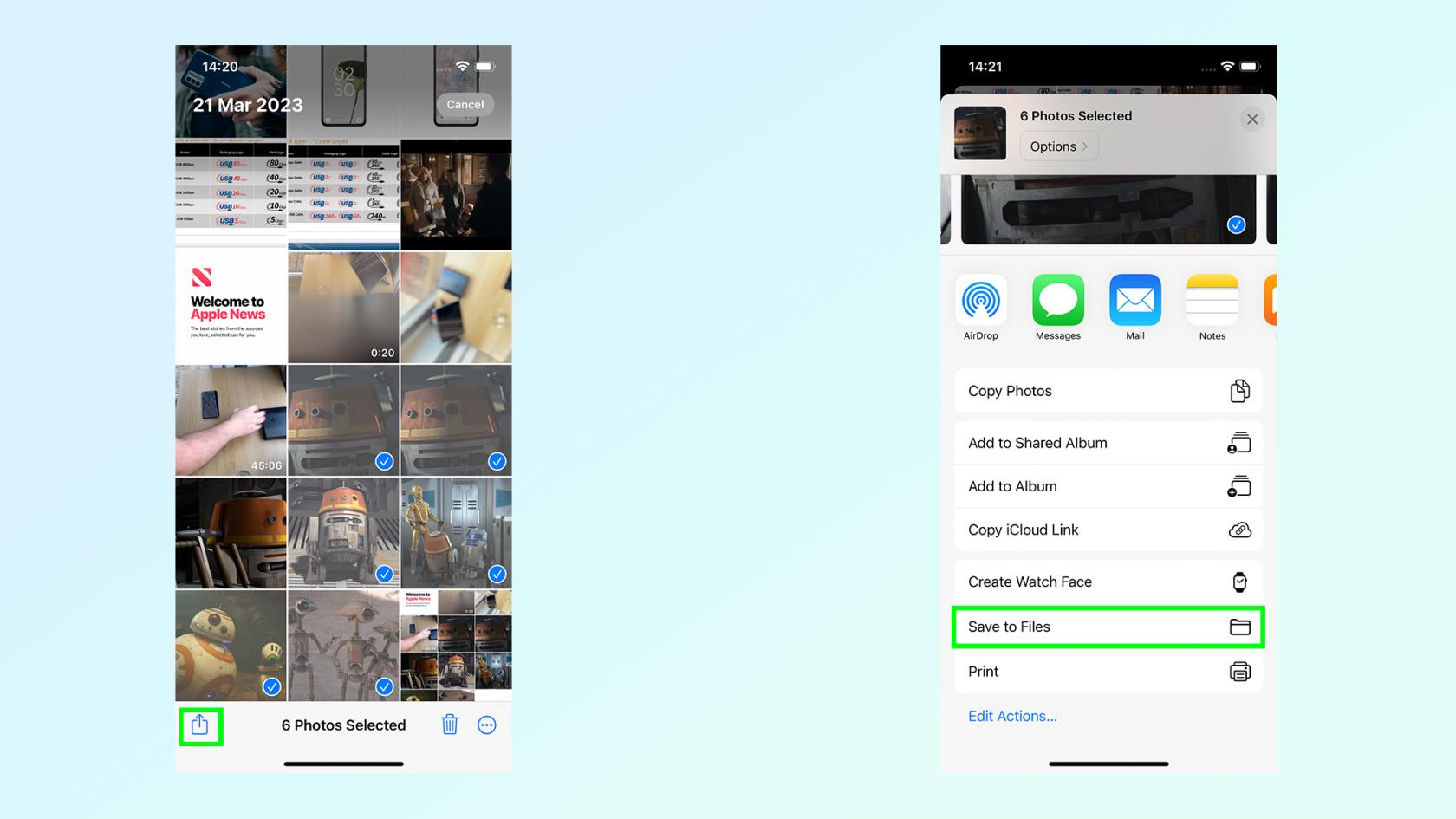
(圖片來源:©未來)
現在需要將這些圖像傳輸到 iPhone 的文件應用程序。選擇圖像後,點擊左下角的共享圖標,然後點擊保存到文件。
3. 在Files中新建一個文件夾
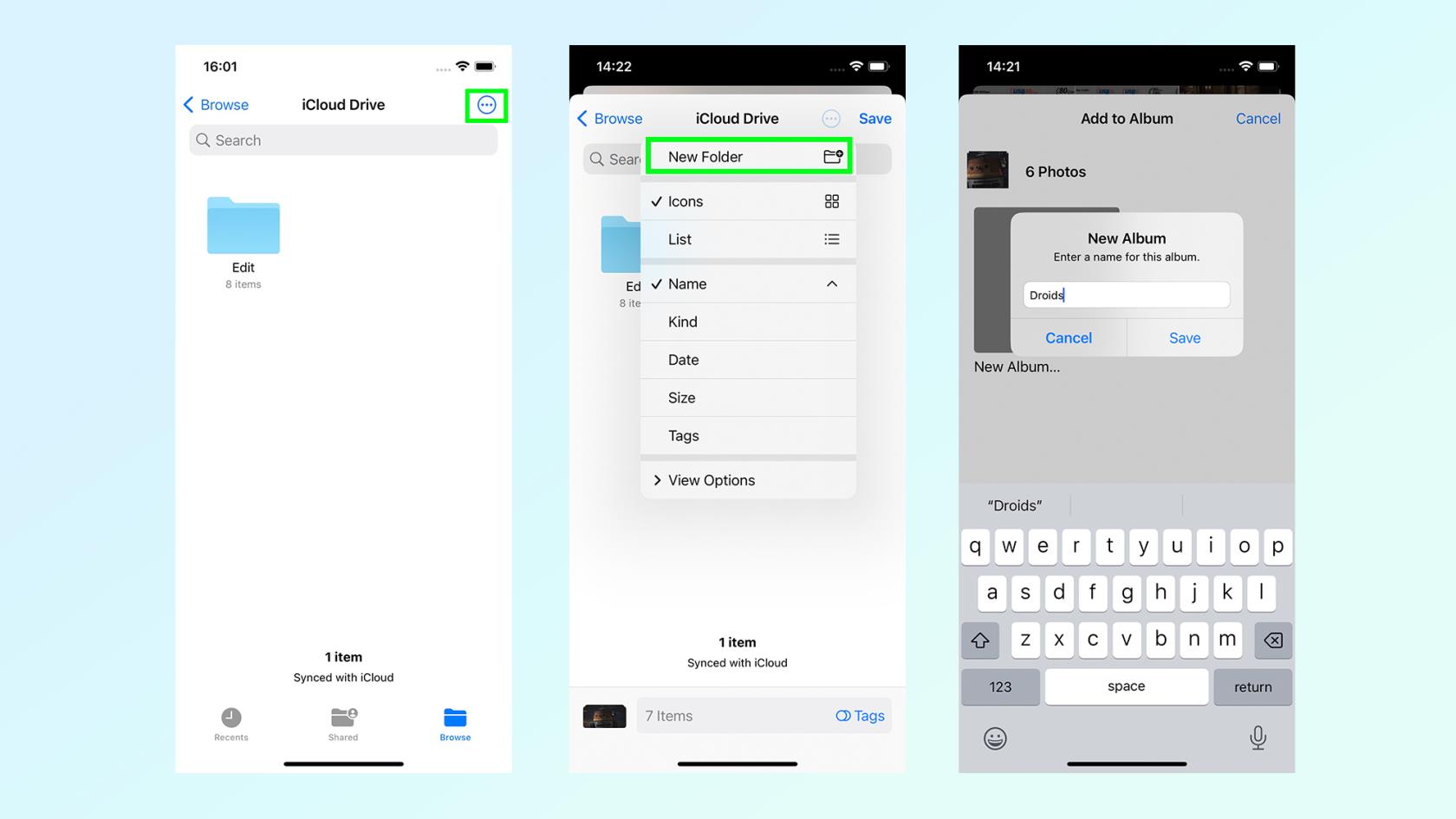
(圖片來源:©未來)
在實際完成保存之前,您需要創建一個新文件夾。點擊右上角的三點頂部菜單,然後選擇“新建文件夾”,然後系統會提示您命名該文件夾,這樣做會自動打開它。點擊右上角的“保存”以完成該步驟。
4. 在“文件”應用程序中選擇圖像
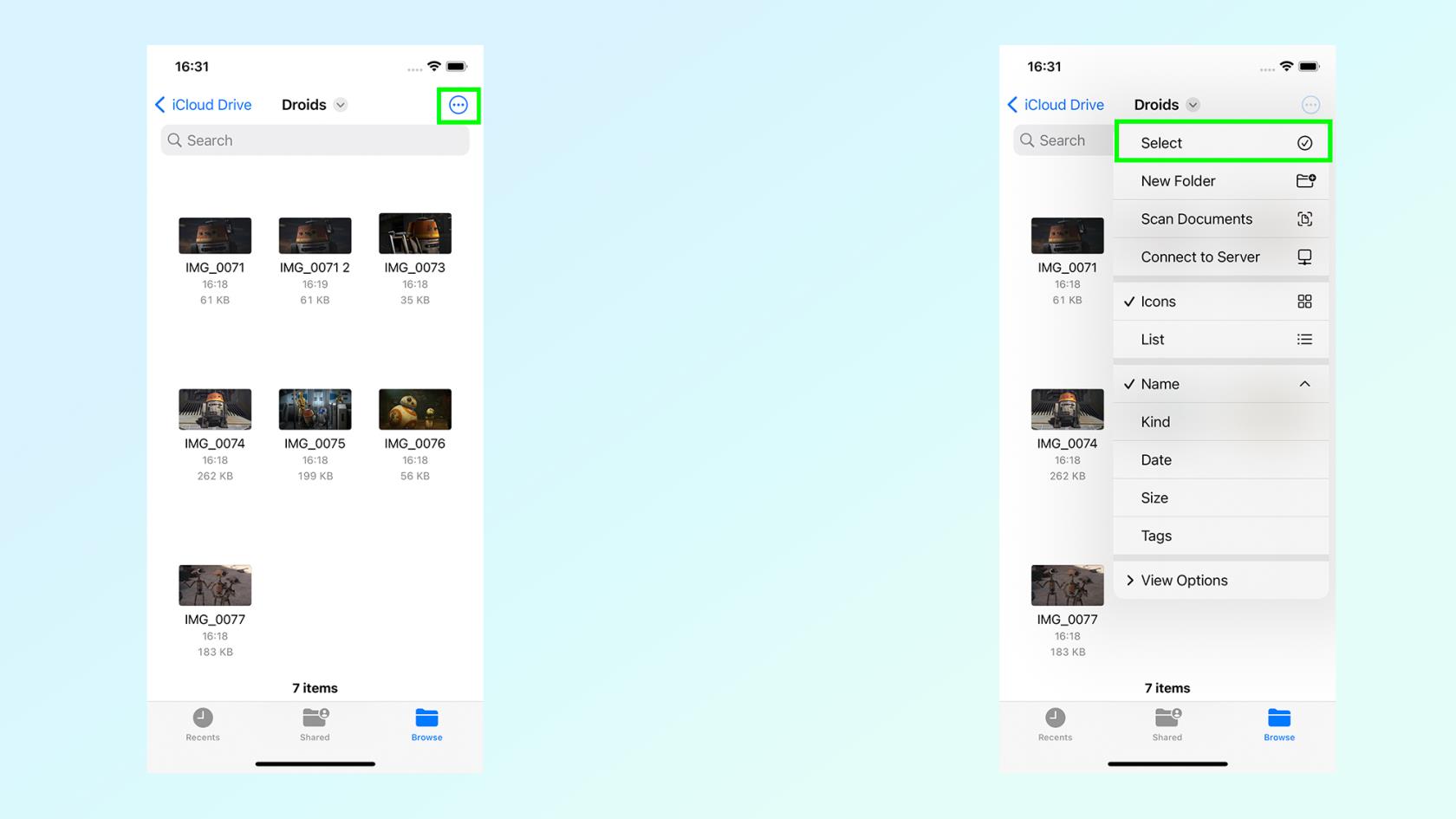
(圖片來源:©未來)
幾乎重複步驟 1,您現在需要在“文件”應用程序中選擇這些圖像。導航到您剛剛創建的文件夾,然後點擊右上角的三點菜單,然後選擇。然後選擇您要編輯的圖像。
5. 編輯圖像
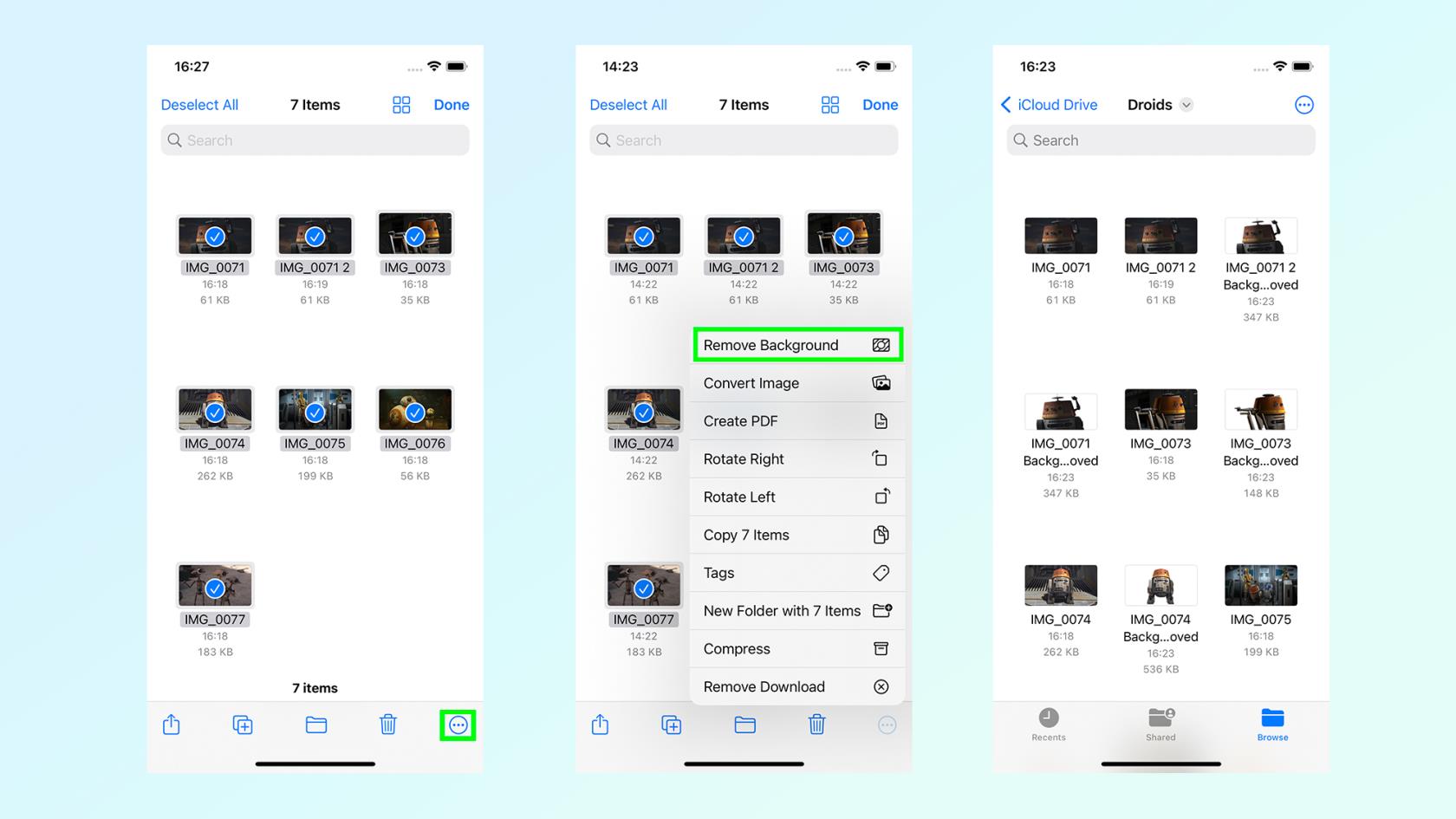
(圖片來源:©未來)
現在您已選擇圖像,點擊右下角的三點菜單。從那裡你可以選擇你所選擇的編輯選項——在我們的例子中,它是刪除背景。
其他選項包括向左或向右旋轉、將它們全部添加到新的 PDF 中或將圖像轉換為 JPEG、PNG 和 HEIF 文件類型。
這就是同時編輯多張照片的方法。請記住,這種方法的範圍非常有限,如果您一次處理一張圖像,Apple Photos 中還有無數可用的編輯選項。畢竟,它出現在我們的最佳圖像編輯應用程序列表中是有原因的。但是,如果您需要快速對一堆圖像執行其中一個功能,您就會確切地知道該怎麼做。
更多來自我們的指南
如果您想了解 有關 Apple iPhone 的更多提示和技巧,我們提供了一系列有關各種有用功能的指南。如果您的手機運行速度有點慢,請務必閱讀我們有關 如何清除 iPhone 上 RAM 的指南。如果您的太陽鏡使 Face ID 停止工作,請了解如何使用語音控制解鎖您的 iPhone。如果顯示屏的亮度給您帶來問題,請查看 如何在 iPhone 上啟用深色模式。此外,我們還提供了有關 如何更新 iPhone 以及 如何備份 iPhone 的有用演練。
最近有更改過密碼嗎?刪除舊的以防止它們被惡意使用
如果您不需要,請不要在每月的電話帳單上支付無限數據費用。我們可以向您展示如何了解您使用了多少數據以及如何相應地調整您的手機套餐。
心理健康問卷可以幫助您了解焦慮和憂鬱的風險
了解如何在 iPhone 上取得和自訂新的萬花筒桌布,為您的螢幕帶來色彩繽紛的新外觀
找到一款出色的拍照手機很困難,但如果您專注於一些特定的規格,則可以縮小搜尋範圍。
蘋果的 iPhone 14 系列迎來了新款 iPhone 14 Plus 機型的首次亮相。除了更大的螢幕之外,它與標準 iPhone 14 有何不同?
現在您可以鎖定高達 80% 的電量,而不是優化充電,因此請了解如何將 iPhone 的電量限制在 80%
iOS 17 為您提供了在照片應用程式中放大的快捷方式,讓您在 iPhone 上裁切影像變得更加容易。我們將在本指南中向您展示該怎麼做。
個人化音訊可根據您的周圍環境調整 AirPods 的音量。以下是如何打開它。
您現在可以透過這種方式在 iPhone 15 Pro 上錄製支援 Apple Vision Pro 的空間視頻,以便在購買或試用 Apple 新款耳機時使用。








